Win10如何取消更新并关机?在我们平常电脑的使用中,经常会看到系统的更新提示,而且如果你一直没有更新,那么系统将会在你关机时强制性让你选择更新。这样操作下来,不免有些用户想要去取消更新并关机,那么应该如何操作呢?下面我们来看看吧。
Win10取消更新并关机的方法:
1、首先我们需要点击开始菜单,选择设置图标。
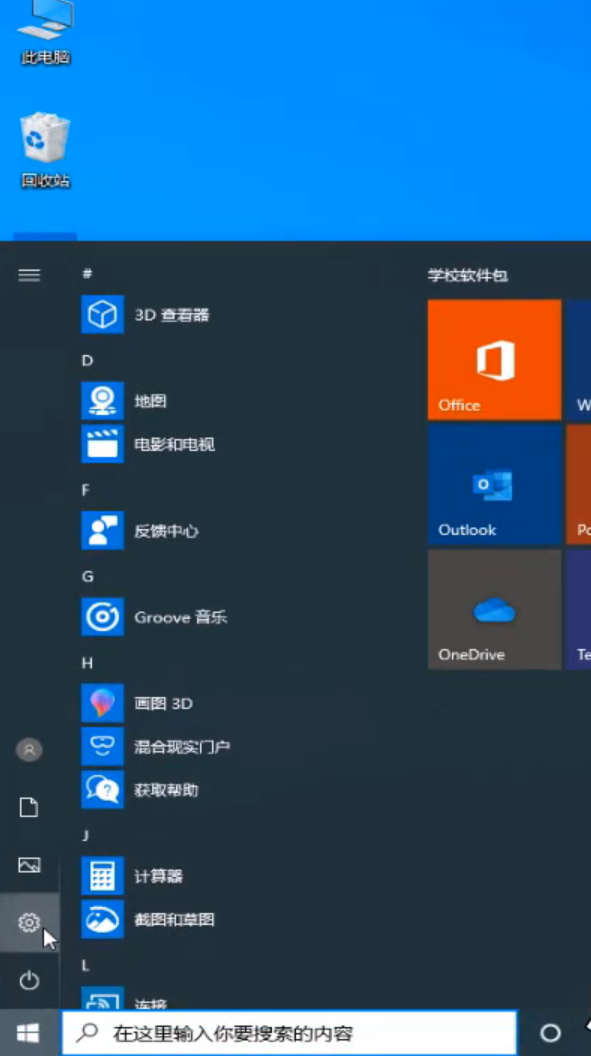
2、进入后点击更新与安全,在右侧页面中点击高级选项。

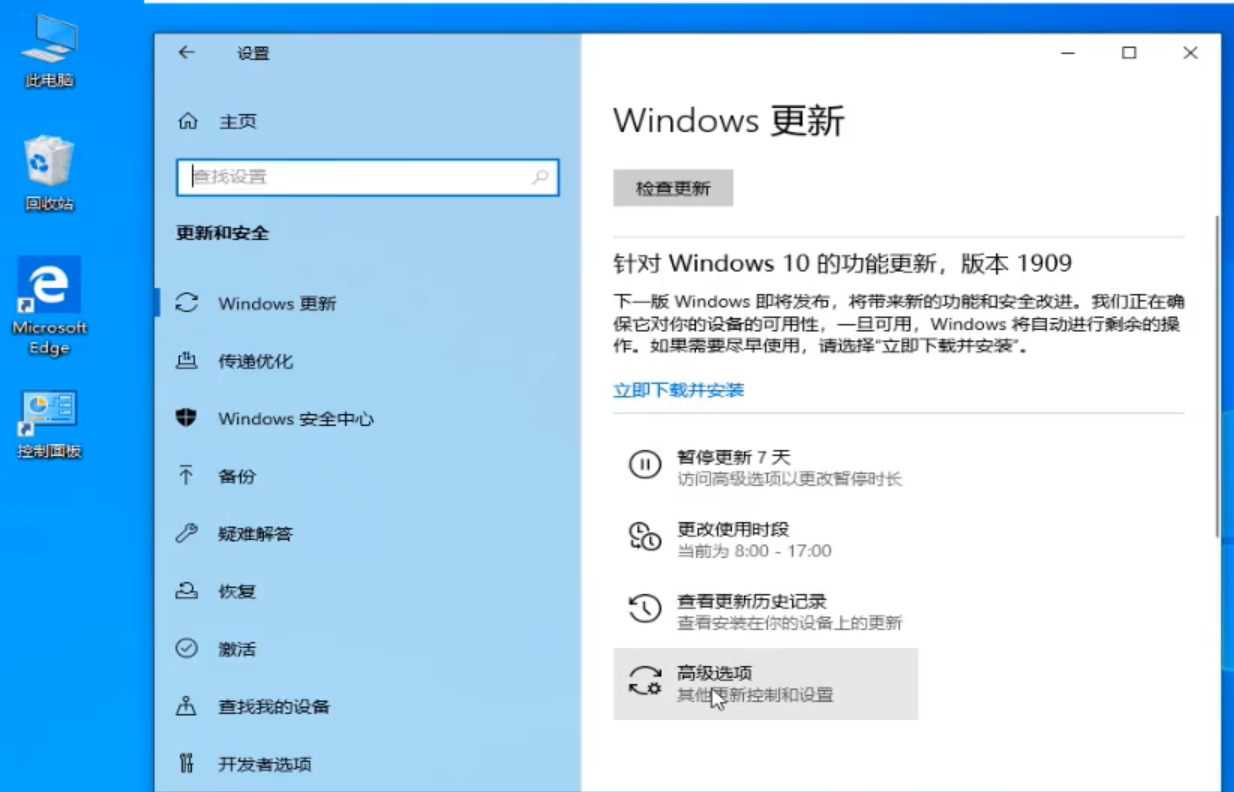
3、点击自动更新按钮和更新通知按钮关闭,最后关机。
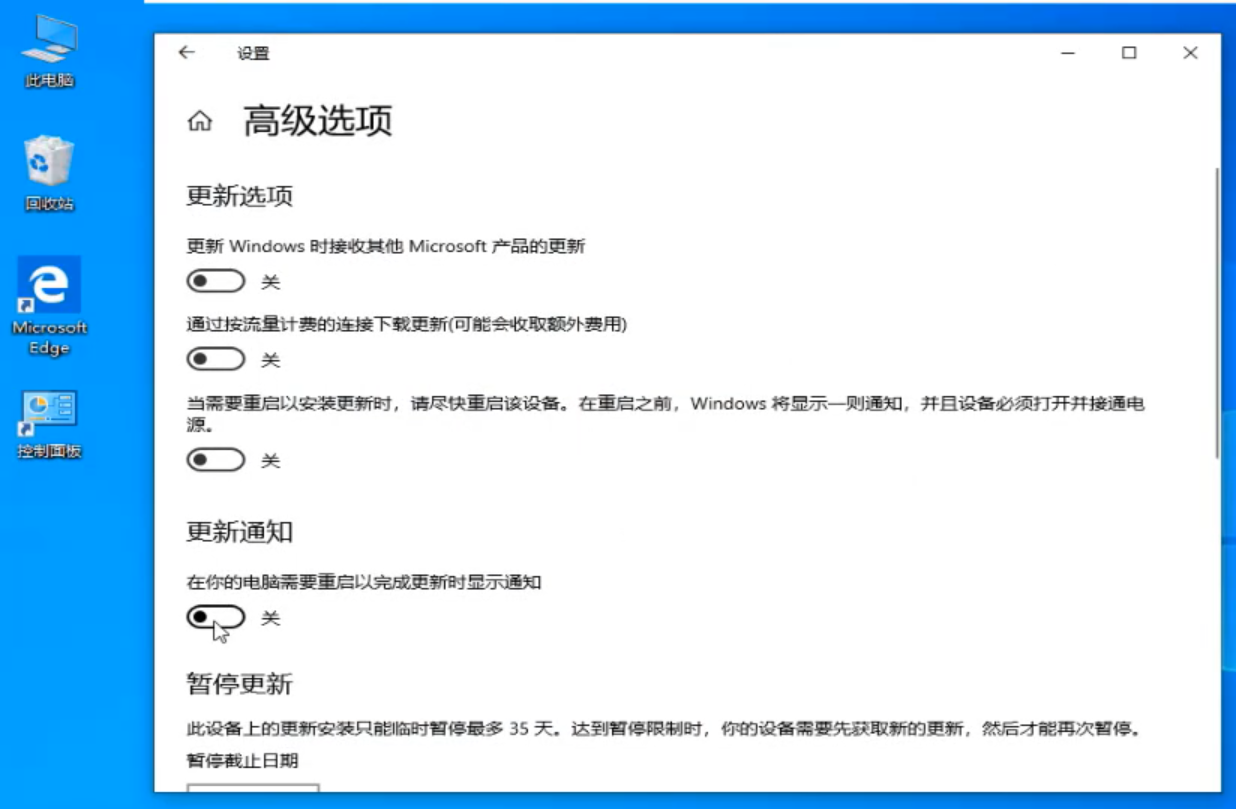
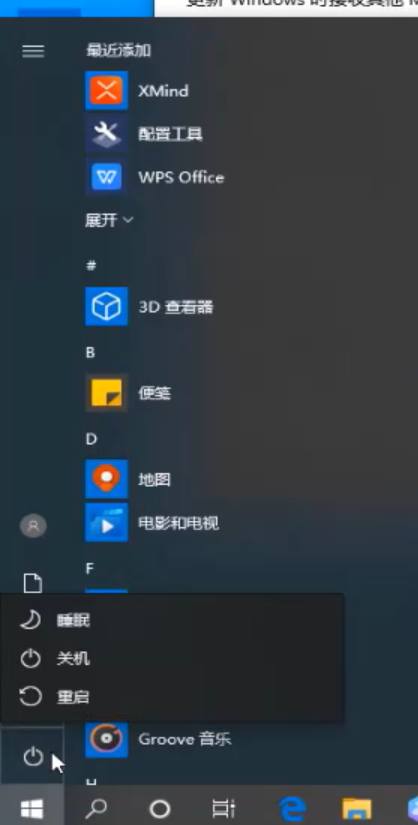 本篇电脑技术文章《Win10如何取消更新并关机?Win10取消更新并关机的方法》由下载火(xiazaihuo.com)纯净系统之家网一键重装软件下载平台整理发布,下载火系统重装工具网可以一键制作系统启动盘,也可在线一键重装系统,重装好的系统干净纯净没有预装软件!
本篇电脑技术文章《Win10如何取消更新并关机?Win10取消更新并关机的方法》由下载火(xiazaihuo.com)纯净系统之家网一键重装软件下载平台整理发布,下载火系统重装工具网可以一键制作系统启动盘,也可在线一键重装系统,重装好的系统干净纯净没有预装软件!Win10连不上wifi如何解决?
wifi是当今使用最广的一种无线网络传输技术,现在很多用户的电脑网络连接都是直接无线连接了,但是近期有部分Win10用户反映自己的 电脑出现了连不上wifi的情况,为此十分苦恼,不知应该如何解决。针对这一情况下面小编就为大家带来详细的解决教程,我们一起来






